Maci töölaud ja menüüriba
Esimene asi, mida te Mac minis näete, on töölaud. Menüüriba asub ekraani ülaservas ning dokk alaservas.
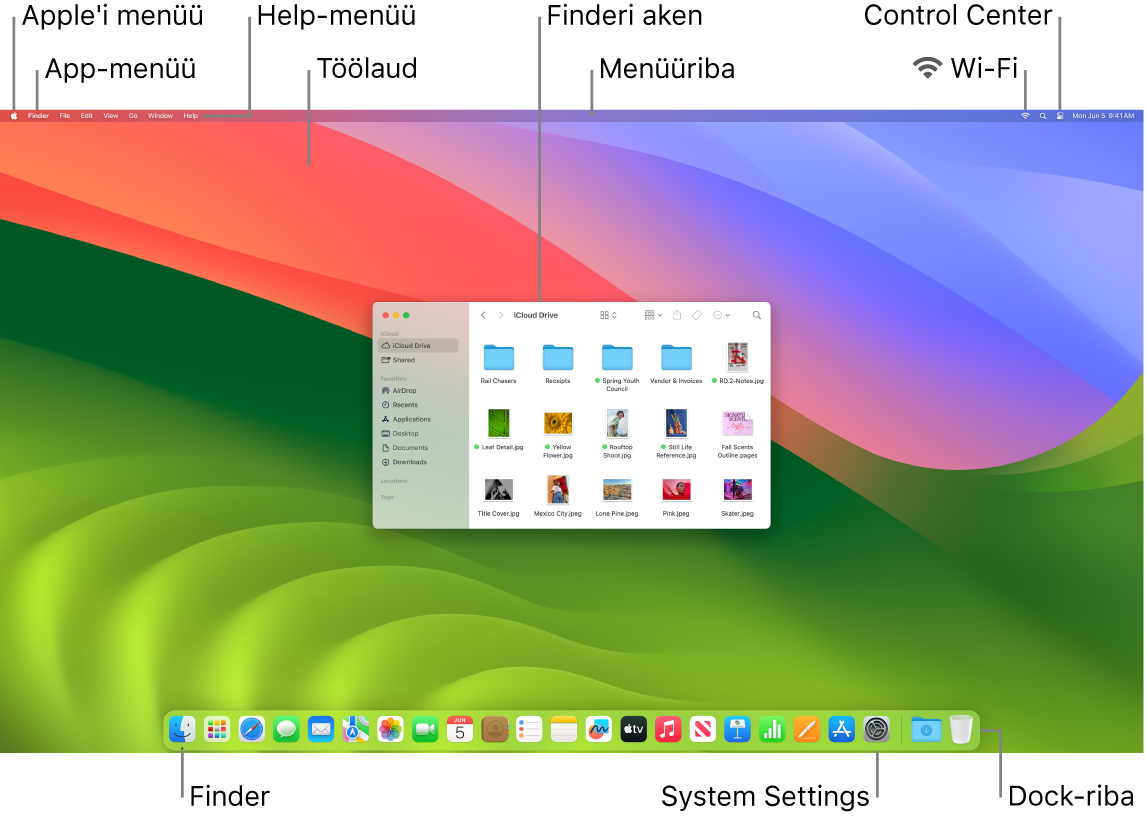
Vihje: Te ei leia ekraanilt osutit? Selle ajutiselt suurendamiseks nihutage hiirt kiirelt edasi ja tagasi.
Töölaud. Töölaud on koht, kus töötate – sõltumata sellest, kas see on rakenduste avamine ja kasutamine, failidega töötamine, Spotlightiga Mac minist või veebist otsimine jne. Töölauapildi hiljem muutmiseks avage System Settings, klõpsake küljeribal Wallpaper, seejärel tehke soovitud valik. Samuti saate hoida faile töölaual ning korrastada neid virnade abil. Lisateabe saamiseks töölaua kohta vt. Maci töölaua tundmaõppimine.
Menüüriba. Menüüriba asub ekraani ülaservas. Kasutage vasakul küljel olevaid menüüsid käskude valimiseks ja rakenduste toimingute tegemiseks. Kuvatavad menüü-üksused sõltuvad kasutatavast rakendusest. Kasutage paremal küljel olevaid ikoone Wi-Fi-võrguga ühenduse loomiseks, Wi-Fi oleku kontrollimiseks ![]() , Control Centeri avamiseks
, Control Centeri avamiseks ![]() , otsimiseks funktsiooniga Spotlight
, otsimiseks funktsiooniga Spotlight ![]() jne.
jne.
Vihje: Menüüribal kuvatavaid ikoone saab muuta. Vt. Control Center Macis.
Apple'i menüü ![]() . Apple'i menüü sisaldab sageli kasutatavaid käske ning see asub alati ekraani ülemises vasakus nurgas. Selle avamiseks klõpsake Apple-ikooni
. Apple'i menüü sisaldab sageli kasutatavaid käske ning see asub alati ekraani ülemises vasakus nurgas. Selle avamiseks klõpsake Apple-ikooni ![]() .
.
Rakenduse menüü. Teil võib olla samaaegselt avatuna mitu rakendust ja akent. Aktiivse rakenduse nimi kuvatakse paksus kirjas Apple'i menüüst ![]() vasakul, mille järel kuvatakse rakenduse menüüd. Kui avate erineva rakenduse või klõpsate erineva rakenduse avatud aknas, siis rakenduse menüüs kuvatakse selle rakenduse nimi ning ka menüüriba menüüd muutuvad. Kui otsite menüüst käsku, kuid ei leia seda, siis kontrollige rakenduse menüüst, et soovitud rakendus oleks aktiivne.
vasakul, mille järel kuvatakse rakenduse menüüd. Kui avate erineva rakenduse või klõpsate erineva rakenduse avatud aknas, siis rakenduse menüüs kuvatakse selle rakenduse nimi ning ka menüüriba menüüd muutuvad. Kui otsite menüüst käsku, kuid ei leia seda, siis kontrollige rakenduse menüüst, et soovitud rakendus oleks aktiivne.
Help-menüü. Menüüribal on alati saadaval Mac mini abifunktsioon Abi saamiseks avage Dock-ribalt Finder, klõpsake Help-menüül ning valige macOS-i kasutusjuhendi avamiseks macOS Help. Või tippige otsinguväljale ning valige soovitus. Abi saamiseks kindla rakenduse kohta avage rakendus ning klõpsake menüüribal Help. Vt. macOS-i kasutusjuhendi kasutamine.
Vihje: Saate lisada vidinate galeriist oma töölauale vidinaid ning tuua üle isegi iPhone’i vidinaid – ilma et peaksite vastavat rakendust installima. Lisateabe saamiseks vt. Macis akende haldamine.

Korrastamine virnade abil. Virnu saab töölaual kasutada failide hoidmiseks korrastatuna rühmade kaupa (tüübi, kuupäeva või märgendi alusel) ning töölaua hoidmiseks korras. Virna sees oleva kuvamiseks klõpsake sellel või viige sellele kursor, et kuvada failide pisipilte. Virnade loomiseks töölauale klõpsake töölaual, seejärel valige View > Use Stacks. Virnade rühmitamisvalikute kuvamiseks valige View > Clean Up By ning tehke valik. Seejärel iga uus töölauale lisatud fail sorditakse automaatselt sobilikku rühma. Lisateabe saamiseks vt. macOS-i kasutusjuhendi lõiku Töölauavirnade kasutamine Macis
Lisateabe hankimine. Vt. Rakendus Finder Macis ja Dock-riba Macis.